當您獲得一部新手機時,要實施的一項重要任務是數據遷移。即時消息聊天還存儲了許多重要資訊。如果您經常與微信聊天,您可能希望在更換新手機後保留您的微信聊天記錄。但是,微信無法將聊天記錄備份到Google Drive/iCloud;因此,沒有直接的方法將微信歷史記錄恢復到您的新手機。那麼如何將微信歷史記錄轉移到新手機上呢?幸運的是,有幾種可行的方法可以進行微信數據遷移。這篇文章將向您展示所有可能的方法以及詳細的步驟。
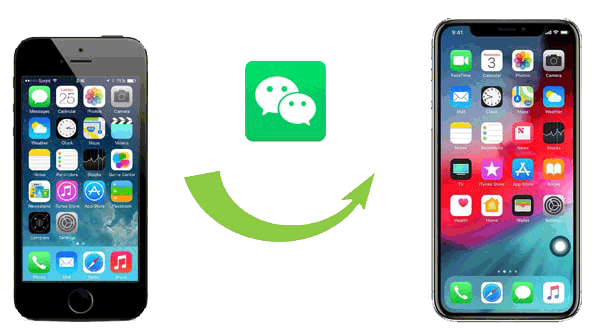
第1部分:如何通過聊天記錄遷移功能將微信歷史記錄轉移到新手機
第2部分:如何使用微信轉移應用程式將微信歷史記錄傳輸到新iPhone
第3部分:使用微信桌面版進行微信備份和恢復到新手機
第4部分:如何通過添加到收藏夾來更改手機時保留微信消息
要將微信轉移到新手機,您可以使用微信內置的聊天遷移功能。這種方法的好處是,無論電話系統如何,您都可以輕鬆地將微信切換到新手機。您可以將微信數據從 Android 傳輸到 Android,iPhone到iPhone, Android 傳輸到iPhone,反之亦然,等等。
請注意: 要使用這種方式,您需要將兩台設備連接到同一個Wi-Fi網路。
以下是將微信數據傳輸到另一部手機的方法:
第 1 步: 在舊手機上登錄微信
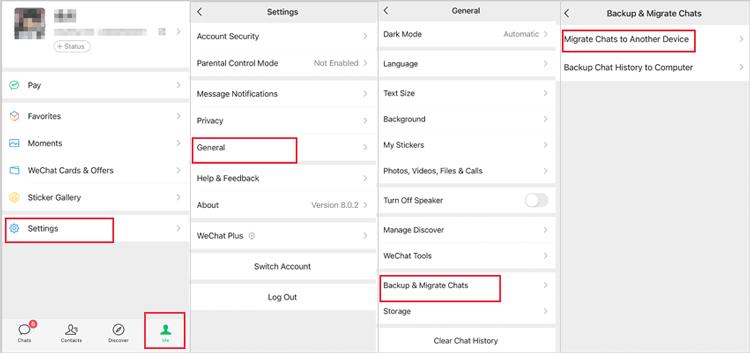
第 2 步: 選擇「遷移」 選項
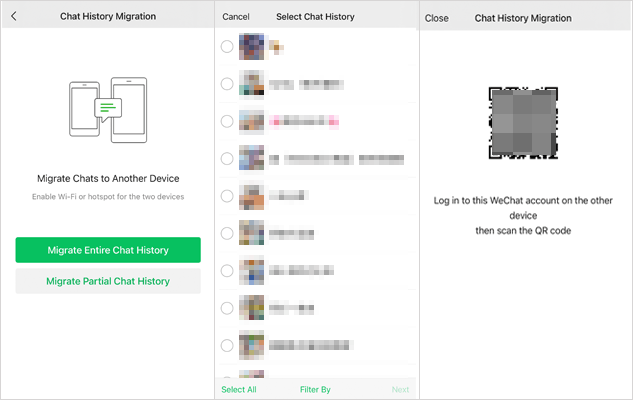
第3步: 掃描二維碼開始傳輸
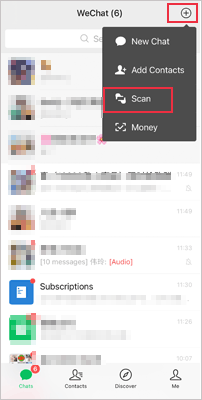
請注意,您應該讓微信在螢幕上運行,以確保傳輸順利進行。
瞭解更多: 將微信消息從 Android 傳輸到iPhone的 2 種方法
微信轉帳 為您提供了一種簡單靈活的方式將微信從iPhone轉移到iPhone。使用此專業的數據傳輸應用程式,您可以為舊iPhone創建快速微信備份,然後預覽並有選擇地將備份檔還原到新iPhone。
您不容錯過的微信轉帳亮點功能:
在您的 Windows 或 Mac 電腦上下載微信轉帳:
指南: 如何將微信數據從iPhone傳輸到iPhone
第 1 步:在您的電腦上下載微信Windows
在您的電腦上下載並啟動微信轉賬軟體,然後通過USB數據線將舊iPhone連接到電腦。選擇 WhatsApp Transfer 從介面中。

步驟2: 將微信歷史記錄備份到PC
點擊 微 信 左側面板中的選項,然後按下 備份 按鈕開始將您的微信聊天從舊iPhone備份到PC。等待備份過程完成。

步驟3: 將微信聊天恢復到新iPhone
使用USB線將新iPhone連接到計算機,然後從左側面板前往 微信 ,然後按兩下 「這次恢復 」。您可以在計算機上預覽微信備份文件,然後選擇要還原的對話,然後按兩下 「還原到設備 」將其移動到新iPhone。

將微信歷史記錄轉移到新手機的另一種方法是使用微信桌面版的備份和恢復功能。下面我們將使用 微信進行 Windows 演示。
如何在兩台設備上同步微信:
第 1 步:在您的電腦上下載微信桌面版並啟動它。使用舊手機上的微信應用程序掃描計算機上顯示的二維碼。
步驟2:登錄后,按兩下 「功能表 」圖示,然後選擇 「備份和還原」。

步驟3:在彈出對話框中,選擇“ 在PC上備份”。

步驟4:在舊手機上,選擇“ 全部備份 ”或 “選擇聊天記錄 ”以勾選開始傳輸所需的聊天記錄。
步驟5:備份完成後,您可以在新手機上恢復微信歷史記錄。為此,請在新手機上登錄您的微信帳戶,然後在微信桌面上選擇“ 在手機上恢復 ”選項。然後,您可以在手機上確認恢復,微信備份將恢復到您的新手機。
如果您想讓之前的消息歷史記錄出現在您的新手機上,您還可以充分利用微信中的收藏夾功能。需要注意的是,這種方法適用於傳輸聊天記錄的選定部分。您一次最多只能選擇 100 條聊天消息。
使用我的最愛執行微信轉移到新手機(Android 和 iOS):
步驟1: 在舊手機上,打開微信並前往所需的對話>長按您想要收藏的聊天消息>點擊 選擇。
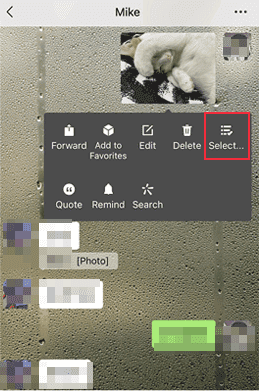
步驟2:選擇要保存的消息,然後點擊底部的收藏圖示(立方體圖示)。您還可以 為您喜歡的消息添加標籤 ,以便於管理。
第3步:切換到您的新手機並登錄同一個微信帳戶,轉到 我 > 收藏夾 查看聊天記錄。
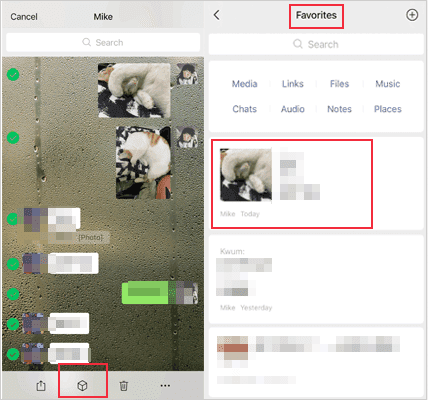
瞭解更多: 如何在iPhone上保存微信中的視頻?
Q1: 如何在新手機上登錄微信?
答:使用新手機登錄微信,需要根據螢幕提示完成安全驗證。如果驗證不合格,可以查看 微信説明中心 了解解決方案。
Q2: 如何將微信聯繫人轉移到新手機?
答:您無需手動將微信聯繫人轉移到新手機。當您在新手機上登錄微信帳戶時,它們將在那裡。
有沒有直接的方法將檔從舊手機傳輸到新手機?答案是肯定的, Coolmuster Mobile Transfer是您需要的工具。它可以説明您通過按一下將檔從一部手機傳輸到另一部手機。該過程快速穩定,無需Wi-Fi網路。
想看看它是如何工作的嗎?查看 有關如何將數據從 Android 傳輸到 Android的指南。它還支援將檔從 iOS 傳輸到 iOS, Android 傳輸到 iOS ,反之亦然。
這就是關於如何將微信歷史記錄遷移到新手機的 4 種方法的全部內容。如果您打算將微信歷史記錄從iPhone轉移到iPhone,強烈建議使用第三方應用程式 微信轉移 。它可以説明您快速有選擇地將檔案傳輸到新iPhone。您可以隨意下載並嘗試一下。
相關文章:
如何輕鬆地將WhatsApp轉移到新手機?(Android 和 iPhone)
如何將所有 Whatsapp 聊天從 Android 轉移到 Android?